Teams会議を開催した際、参加者によるマイクの利用をコントロールしたいと思ったことがある人も多いかと思います。
本記事では、参加者の「マイクを無効にする方法」と「ミュートにする方法」をパターン別にご紹介します!
マイクを無効にする方法
「マイクの無効」とは、参加者自身ではマイクのオン/オフを変更できない状態のことを指します。
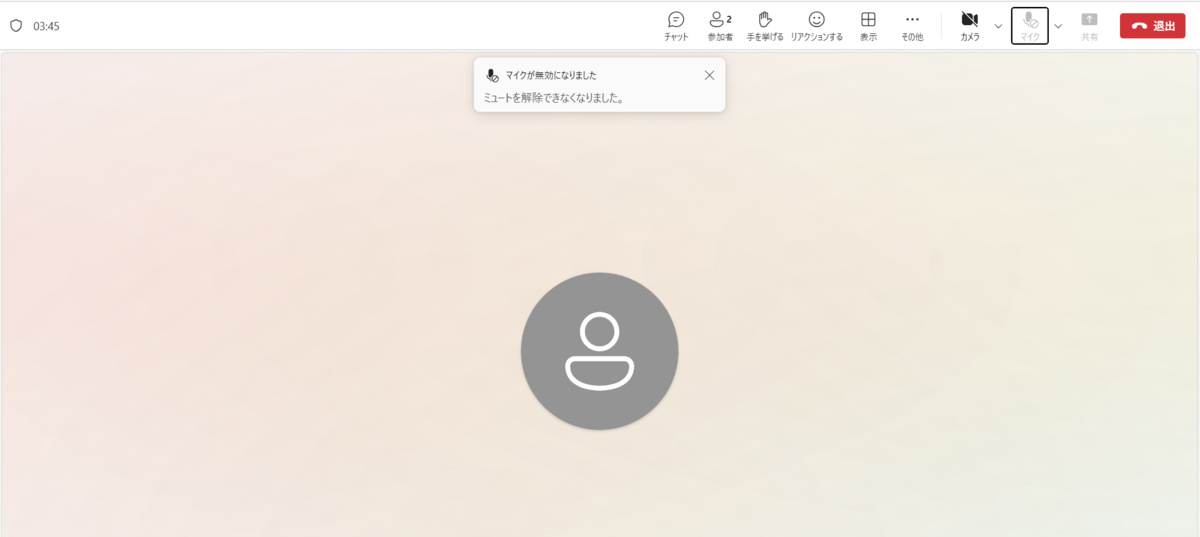
会議前
新しい会議を作成後、会議開催前に会議の開催者は出席者に対してマイクを無効にすることができます。
- カレンダーから会議をダブルクリックまたは会議詳細画面を開きます
- [会議オプション]を選択します
- [オーディオとビデオ]から[出席者のマイクを許可する]のトグルをオフにします
- [ロール]から[発表者となるユーザー]のプルダウンから[開催者と共同開催者のみ]を選択します
- [保存]を押下します
会議中
開催者または発表者は、会議中にすべての出席者または個人のマイクを無効にすることが可能です。
- 会議中、[その他の操作]>[設定]>[会議のオプション]を選択します
- [オーディオとビデオ]タブから[出席者のマイクを許可する]のトグルをオフにします
- [ロール]から[発表者となるユーザー]のプルダウンから[開催者と共同開催者のみ]を選択します
- [保存]を押下します
マイクを無効に設定した場合でも、会議の途中で特定の参加者のミュート解除をすることができます。
- 画面の上部付近の[参加者]を選択します
- マイク設定を解除をしたいユーザー名の右側[…]を押下し、[マイクを許可する]を選択します
また、参加者全員のマイクを一括で再び有効にすることも可能です。
- 会議中、[その他の操作]>[設定]>[会議のオプション]を選択します
- [オーディオとビデオ]タブから[出席者のマイクを許可する]のトグルをオンにします
- [保存]を押下します
マイクをミュートにする方法
「マイクのミュート」とは、参加者自身でマイクのオン/オフを変更できる状態を指します。
会議参加者全員をミュートにする
開催者または発表者は、会議中にすべての出席者のマイクを一括でミュートにすることが可能です。
- 会議中、画面の上部付近の[参加者]を選択します
- 参加者一覧が表示されている上部の[全員をミュート]を選択します
特定の参加者をミュートにする
会議中に特定の参加者のマイクをミュートにすることが可能です。
- 会議中、画面の上部付近の[参加者]を選択します
- ミュートにしたい参加者のユーザー名の右側[…]を押下し、[参加者をミュート]を選択します
補足:自動ミュート
自分で動作を確認した限りでは、会議の出席者人数が5人以上になった場合に自動的にユーザーのマイクがミュートになる挙動になっていました。
まとめ
多人数での会議や厳粛な会議など、マイクの利用をコントロールしたい会議もあるかと思います。
参加者のマイク設定については、会議シーンに応じて管理しましょう!
執筆担当者プロフィール

